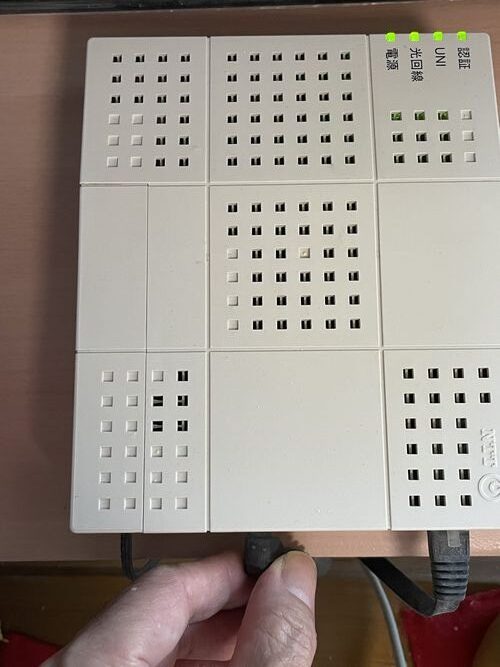目次
簡単なモデムの電源の切り方|スイッチがない場合の対処法
モデムには電源スイッチがない?
家庭でインターネットを使っていて、「接続が不安定だから一度モデムの電源を切りたい」と思ったことはありませんか?ところが、実際にモデムを見ると「電源スイッチが見つからない!」というケースが意外と多いです。
実際、モデムやルーターには物理的な「電源スイッチ」が付いていないモデルが一般的です。
簡単な電源の切り方は「コンセントを抜く」
モデムに電源スイッチがない場合、一番簡単で確実な方法は「電源コード(ACアダプター)をコンセントから抜くこと」です。
これは強制終了のようにも感じますが、メーカーも公式に推奨している方法です。
超簡単なモデムの電源の切り方
プロバイダーのモデムの電源の切り方が知りたいって人がいるかと思いますので、説明しますね。これは私自身がいつもやってる方法です。経験に基づいた方法となります。
上の写真は、モデムです。NTTからレンタルで使ってるものになります。手前のコードで左から「光ファイバー線」、真ん中が「電源コード」、右側が「LANケーブル」になります。
ちなみにモデムには電源スイッチなるものがありません。基本、普段はずっと電源を入れたままになります。私自身もずっと電源を入れたままです。使う度に電源を切ってると、使える状態になるまでに数分かかるからです。
電源を切るには、真ん中の電源コードを抜くしか方法はありません。コンセントを抜く方法もあります。どちらでもやり易い方でやればよろしいかと思います。
私がいつもやる方法は、写真の通りに電源コードを抜く方法です。こちらの方が、パソコンデスクに座りながら出来ますので、やり易いかと思います。
モデムの電源を切る
プロバイダーのモデムの電源の切り方は超簡単です。モデムには元々、電源スイッチがありません。ですから、方法はただ一つです。電源コードを抜くって事です。
写真を見て気づいた方もいると思いますが、電源が入ってる時は、「認証」「UNI」「光回線」「電源」のすべてが灯ります。電源コードを抜くと全てが消えます。
再び電源コードを入れると「電源」「光回線」「UNI」「認証」の順で灯ります。全てが灯るには数秒から数分かかります。
なんか調子がイマイチだなと思ったら、契約してるプロバイダーのサポートに電話するか、契約してる光回線事業者のサポートへ電話してみましょう。
注意点:電源を切る前に確認すること
- データの送受信中でないかを確認する(ファームウェア更新中などは特に注意)
- モデムの電源を切った後は、最低でも10秒ほど待ってから再接続する
- 他の機器(ルーターやONUなど)も一緒に再起動した方がトラブル解消しやすい
実際のユーザーの声(Yahoo!知恵袋より)
以下の知恵袋の投稿でも「モデムの電源の切り方」について質問されています。
https://detail.chiebukuro.yahoo.co.jp/qa/question_detail/q1493560689
ベストアンサーでは、「モデムには電源スイッチがないため、コンセントを抜いて対処している」との回答があり、他の回答者も同様の方法を使っていると述べています。
体験談:実際にコンセントを抜いて改善した話
ある日、突然インターネット接続が不安定になり、何をしても直らない状態が続きました。サポートに電話する前に、ダメ元でモデムのACアダプターを抜いて10秒ほど待ってから再接続したところ、なんとすぐにネットが復旧。
実は、長時間使用していると内部的に熱を持ち、処理が重くなることがあるそうです。定期的な「電源抜きリセット」は、意外にも効果的なメンテナンス方法です。
まとめ:簡単な電源オフは「抜いて待つ」が基本
モデムのトラブル時には、電源コードを抜いて10秒待ってから差し直す――このシンプルな方法が最も有効です。
覚えておくと、急な接続不良にも慌てずに対応できます。
また、Wi-FiルーターやONUがある場合は、モデム→ルーターの順に電源を入れ直すとより効果的です。
プロバイダーを比較検討するなら⇒プロバイダー乗り換えこちらをご覧ください。